從您的電腦解除安裝 OneDrive 不會遺失檔案或資料。 您可以登入 OneDrive.com 以隨時存取檔案。
Windows 10/11
選取 [開始] 按鈕並在搜尋框中輸入「程式」,然後選取結果清單中的 [新增或移除程式]。
開啟已安裝的應用程式
在 [應用程式與功能] 底下,找出並選取 [Microsoft OneDrive],然後選取 [解除安裝]。 如果系統提示您輸入系統管理員密碼或進行確認,請輸入密碼或提供確認。
Windows 8.1
OneDrive 應用程式隨附於 Windows 8.1 和 Windows RT 8.1 且無法解除安裝。
Windows 7 或 Windows Vista
重要: 從 2022 年 1 月 1 日開始,我們會終止 Windows 7、8 和 8.1 上執行的所選 OneDrive 傳統型應用程式的支援。 深入了解。
按一下 [開始] 按鈕,接著在搜尋方塊中輸入新增程式,然後在結果清單中按一下 [程式和功能]。
依序按一下 [Microsoft OneDrive] 和 [解除安裝]。 如果系統提示您輸入系統管理員密碼或進行確認,請輸入密碼或提供確認。
Android 裝置
開啟您的應用程式清單。
點選並按住 OneDrive 圖示以顯示功能表。
卸載應用程式。
iOS 裝置
移至 [主畫面],點選並按住 OneDrive App 圖示
點選顯示在 App 圖示左上角的 [X]。
macOS
只要將 OneDrive App 拖曳到 [垃圾桶] 即可。